Svoboda pripomočkov! Kako osvoboditi skladišče na Androidu in iOS

- 1389
- 113
- Johnny Berge
Nikoli ni veliko prostega prostora v pomnilniku mobilnega pripomočka. Ne glede na to, kako zmogljivo se vam zdi skladišče novega telefona ali tabličnega računalnika, bo zagotovo napolnjeno in hitreje, kot pričakujete.

Tema danes najinega pogovora je, kako osvoboditi shranjevanje na Androidu in iOS -u, če je napolnjen do robov.
Zadovoljstvo
- Naredimo prostor za iPhone in iPad
- Očistite "avgijske hleve" safarija in drugih brskalnikov
- Izvedite revizijo foto albumov
- Izložite neuporabljene programe
- Vrzite smeti
- Ne pretvorite i-gadget v "glasbeno škatlo"
- Namestite posodobitve
- Sprostite shrambo na Androidu
- Skenirajte pripomoček za viruse
- Premaknite posodobitve aplikacij v /System /App
Naredimo prostor za iPhone in iPad
Očistite "avgijske hleve" safarija in drugih brskalnikov
Cache Brskalnik je glavna "zbiranje smeti" na napravah, ki se pogosto uporabljajo za internetno deskanje. Je glavni krivec napačnega prikazovanja spletnih strani. Če želite očistiti predpomnilnik glavnega brskalnika I-Gadget, odprite nastavitve, poiščite na seznamu aplikacij Safari in kliknite na desno polovico zaslona. "Očistite zgodovino in podatke spletnih mest".
V oknu, ki se odpre, kliknite znova "Čist".
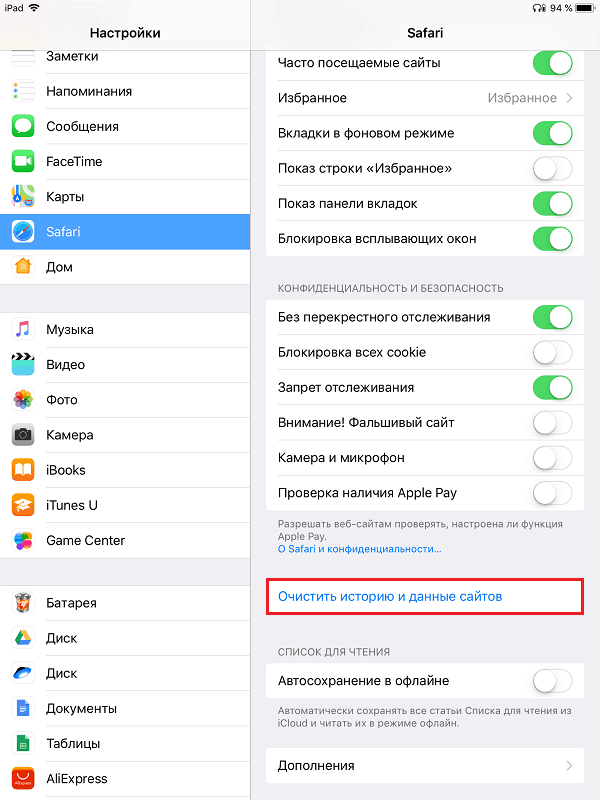
Če želite shraniti zgodovino obiskov in očistiti samo predpomnilnike in piškotke, kliknite na isti zaslon. "Dodatki"Izberite"Podatki na spletnem mestu"In"Izbrišite vse podatke".
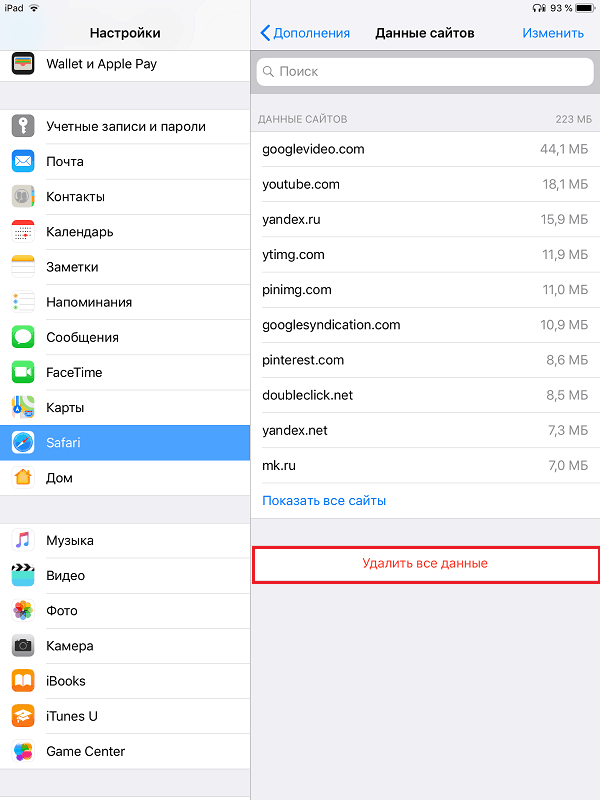
Prepričajte se tudi. In če uporabljate, ne pozabite izbrisati gradiva za branje.
Čiščenje predpomnilnika in piškotkov v večini drugih mobilnih brskalnikov se izvaja v njihovem glavnem meniju.
- V Google Chrome je to razdelek "Zgodba" -"Počistite zgodovino". V oknu, ki se odpre, je treba opozoriti "Piškotek, podatki spletnih mest"In"Datoteke predpomnilnika", nato pritisnite gumb Pripravljen.
- V operi je to razdelek "Nastavitve" -"Čiščenje" -"Čiste datoteke piškotek in podatki".
- V Yandex-Browserju je prava možnost v razdelku "Zaupnost" -"Počisti podatke" -"predpomnilnik".
Izvedite revizijo foto albumov
Fotografije in videoposnetki, ki jih posnema Apple Gadget Camera, imajo veliko velikost. In po vsakem fotografiranju, medtem ko ohranjate celotno napravo, posneto v pomnilniku, se prosti prostor slednjega na trenutke zmanjšuje. Oglejte si svoje albume, iz njih izbrišite vse nepotrebne in preostale prestavite na iclud ali na drugo storitev v oblaku.
Kako shraniti fotografije samo v iCloudu:
- Pojdite na prijavo "Nastavitve"In odprite razdelek"Fotografija". Vklopite možnost "Mediji iCloud". Napravo povežite z internetom.
- Ko se slike kopirajo v oblak, prevedite naklon medijskega besedila v neaktiven položaj in jih odstranite iz pomnilnika naprave.
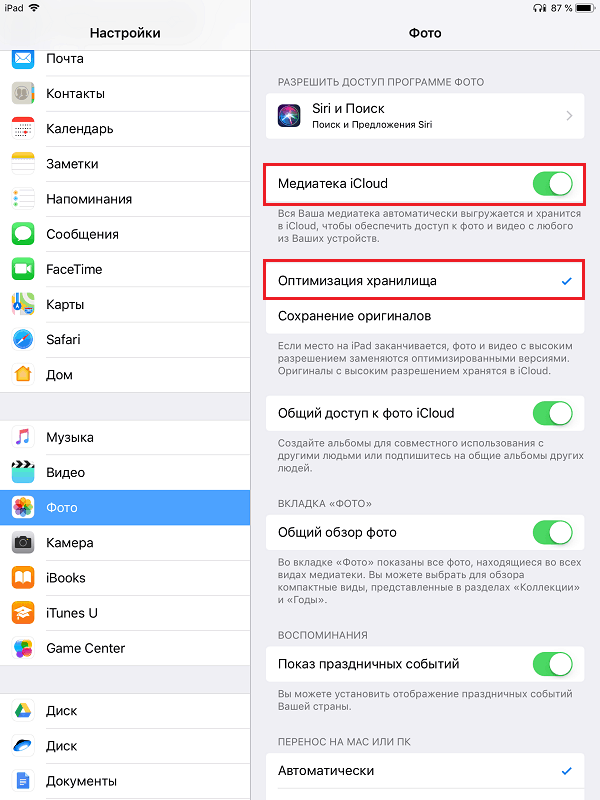
Te preproste operacije bo treba opraviti vsakič, ko želite shraniti nove slike v iCloudu. Ne bo delovalo pri zadrževanju medijskega besedila, saj svojo vsebino samodejno raztovori v lokalno pomnilnik na napravi.
Poleg tega je za sprostitev mesta, ki ga fotografirajo in videoposnetki zasedajo, koristno aktivirati funkcijo "Optimizacija pomnilnika". Nato bodo v primeru izpolnjevanja pomnilnika visoko kakovostna originali datotek ostali le v iCloudu, njihove stisnjene kopije pa bodo shranjene na napravi.
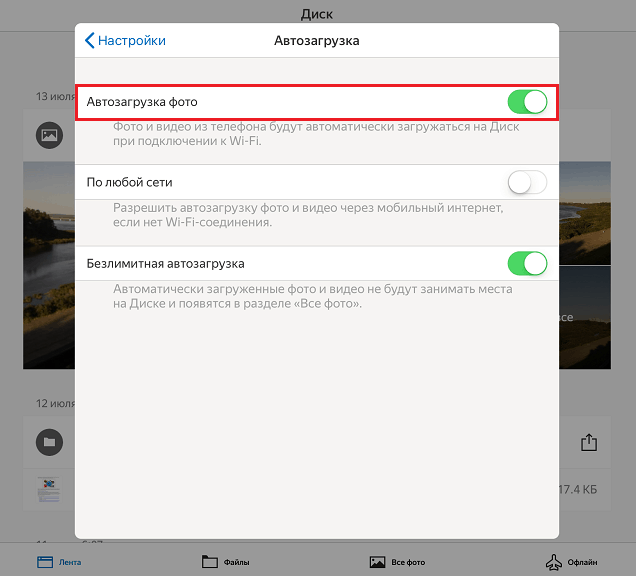
Dober način za razkladanje fotografij v oblaku ponuja storitev yandex.Disk. Delovanje "Neomejeno za samodejno nalaganje"Samodejno shrani slike na ločenem strežniku, ne da bi na samem disku vzel prostor. Vsebina neomejenega shranjevanja v oblaku za fotografijo ni sinhronizirana z lokalnim, zato datoteke, izbrisane iz telefona, ne bodo naložene nazaj.
Izložite neuporabljene programe
Na napravi ni nič skupnega z nepotrebnimi aplikacijami - to je aksiom. Vendar mnogi lastniki I-GADGETS ne odstrani programske opreme, ki je ne uporabljajo, v primeru, da jo nenadoma spet potrebuje.
Zlasti za nagnjene je bila izumljena funkcija raztovarjanja neuporabljenih programov iz lokalnega prostora. V tem primeru se odstrani samo del aplikacije, ki ga lahko kadar koli prenesete in ponovno nastavite, podatki o uporabnikih, nastavitvah in dokumentih pa se shranijo na svoje mesto.
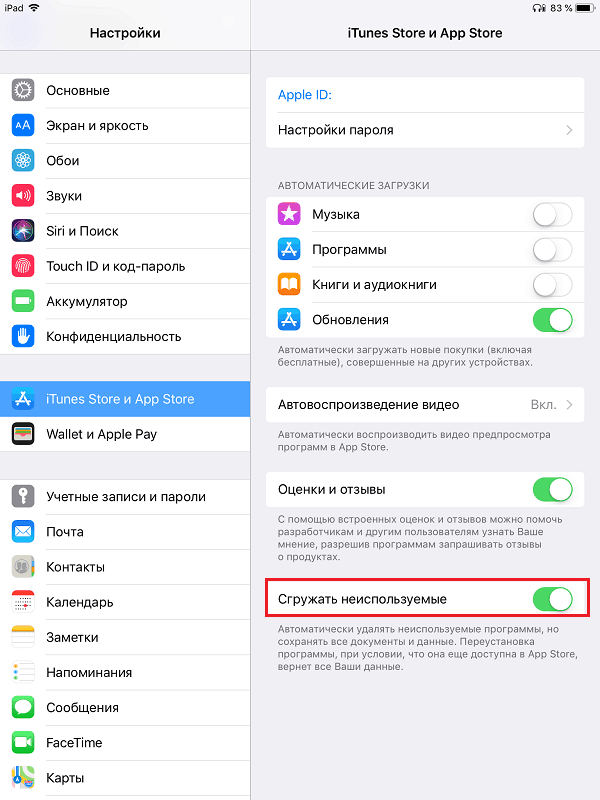
Če želite aktivirati neuporabljeno funkcijo razkladanja programa, odprite razdelek v nastavitvah "iTunes Shranjevanje in APP Shramba"In prevedite drsnik"Neuporabljeno neuporabljeno"Do položaja"Vključeno".
Isto možnost lahko vklopite v razdelku nastavitve "Osnovno" -"IPhone Vault (iPad)". Prikazan je tudi seznam aplikacij in koliko je njihova vsebina zasedena.
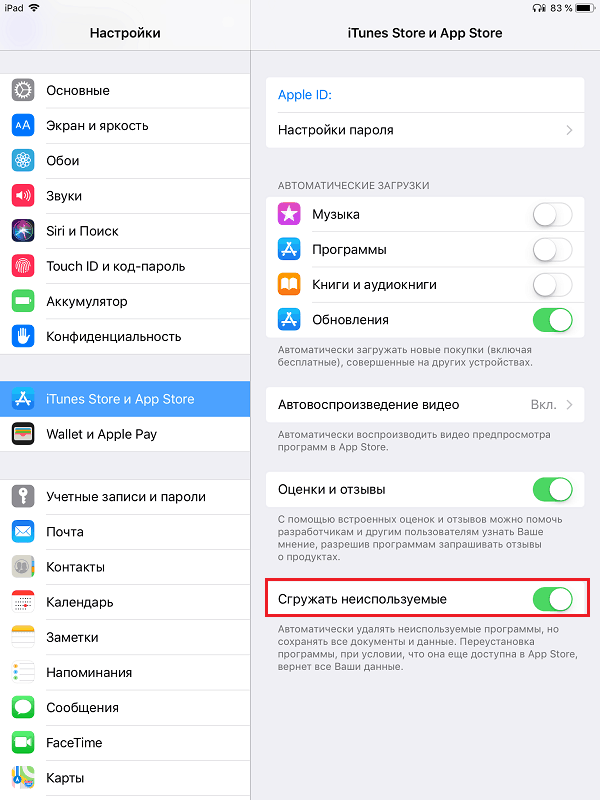
Vrzite smeti
Čiščenje ni popolno, ne da bi odstranili iz hiše smeti. Še huje naše pripomočke? Prav tako bi jih bilo treba redno izvzeti iz nepotrebnih smeti: začasne datoteke, dvojnike, podatke predpomnilnika, aplikacije, miniature slik itd. Str.
Na žalost ni nobenega orodja za splošno čiščenje na I-GADGETS, zato boste morali uporabiti tretjih oseb. Spodaj je več brezplačnih in zelo učinkovitih pripomočkov za iPhone in iPad s funkcijami sistema:
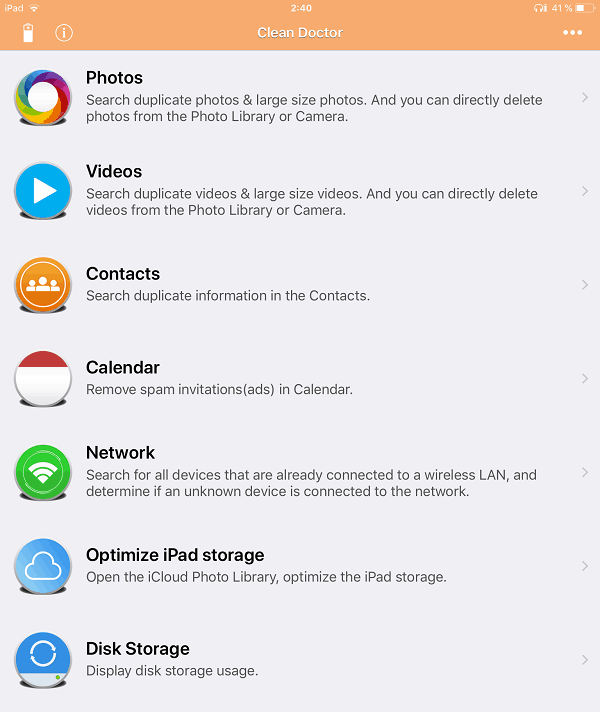
- Čarobni čistilec
- Čiščenje telefona: čisto shrambo
- Čist zdravnik Elinasoft (na posnetku zaslona)
Začnite eno od teh pripomočkov vsakih 1-2 tednov - in morda boste presenečeni, koliko prostora je mogoče sprostiti zahvaljujoč zbiranja smeti.
Ne pretvorite i-gadget v "glasbeno škatlo"
Brez glasbe seveda nikjer, če pa iPhone uporabljate kot skladišče celotnega osebnega fonokta.
Najboljši način, da se izognete pretvorbi mobilnega pripomočka v "glasbeno škatlo", zamaknjeno na neuspeh, je, da se naročite na storitev Stream Music, na primer Apple Music, in ga poslušati na spletu. Vendar pa vsak pametni telefon nima stalnega interneta in večina teh storitev je plačana, kar prav tako ni všeč vsem.
Alternativa plačanim izdelkom je lahko brezplačno shranjevanje v oblaku, kot je Yandex.Disk ali Google Drive. Svoje vsebine ne raztovorijo v pomnilniku naprave. Če obstaja dostop do interneta, lahko glasbo poslušate neposredno z oblačnega diska, in če ne, boste morali vnaprej prenesti potrebne skladbe na telefon. Naknadno brisanje shranjenih datotek brez povezave ne bo privedlo do njihovega izginotja iz oblaka.

Za prenos glasbene skladbe iz Yandexa.Disk in Google Drive do iPhone ali iPad, izberite na seznamu datotek, vnesite meni in aktivirajte možnost. "Dostop do opline"ali"Dodaj brez povezave".
Namestite posodobitve
Posodobitve operacijskih sistemov ne služijo samo za varnost in dodajajo nove funkcije, ampak tudi za optimizacijo prostora za pogon pripomočkov. Posodobitve iOS - brez izjema. Če vaš iPhone ali iPad izvaja zastarele različice sistema, ga posodobite na iOS 11. Zahvaljujoč temu boste izšli od 1 do 6 GB pomnilnika. Seznam I-naprav, združljivih z iOS 11, je podan na uradni spletni strani.
Če želite namestiti posodobitev, vnesite nastavitve, odprite razdelek "Osnovno" -"Posodobitev programske opreme". Kliknite "Prenesite in namestite".

Preden namestite posodobitev, naredite varnostno kopijo sistema - pojdite na razdelek Apple ID, izberite "iPhone (iPad) tvoj_" -"Rezervirajte kopijo v iCloud"In"Ustvarite varnostno kopijo".
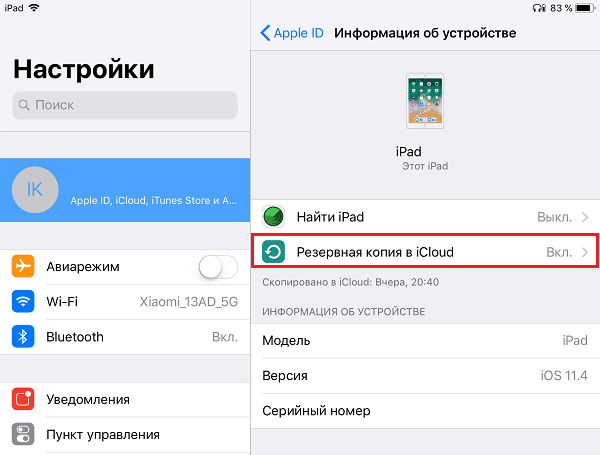
Zdaj, če med posodobitvijo gre kaj narobe, lahko obnovite delovanje naprave iz varnostne kopije.
Sprostite shrambo na Androidu
O tem, kako očistiti pomnilnik na napravah Android, je F1Comp že povedal. Dodal bom le malo.
Skenirajte pripomoček za viruse
Določite, kaj je napolnjeno s shranjevanjem "zdrave" naprave je običajno enostavno - samo odprite nastavitve in pojdite na razdelek "Spomin". Tu so podrobne informacije o tem, koliko prostora zavzema operacijski sistem, koliko - aplikacije skupaj z njihovimi podatki, koliko - slike, video, glasbo, črpanje, predpomnilnik itd. D. In če nekaj izbrišete (na primer prenos na drugega nosilca), se bo v pomnilniku pripomočka pojavil prosti prostor.
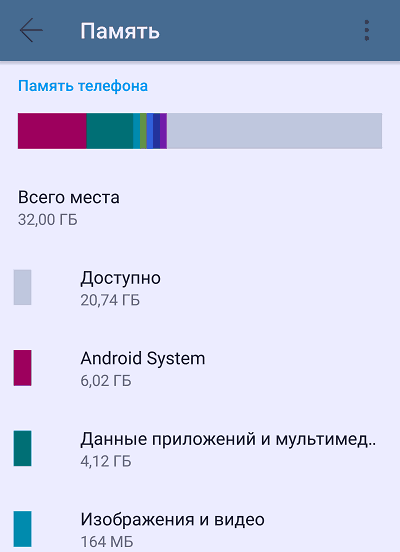
V primeru okužbe z zlonamernimi programi je slika morda ta:
- Zdi se, da spomin ni gneča, toda prosti prostor, ki je označen kot dostopen, je neprimerno majhen. Na primer, pomnilnik naprave je 32 GB, vsebina zaseda 10 GB, neobremenjen prostor pa je le 10 MB.
- Pomnilnik je skoraj v celoti napolnjen s podatki iz aplikacij in multimedije, vendar odstranitev uveljavljenih programov ne vodi do njegove izdaje.
- Sistem kaže, da je v shranjevanju naprave prosti prostor, toda ko poskušate namestiti aplikacijo ali shraniti datoteko.
Premaknite posodobitve aplikacij v /System /App
Na napravah z majhno količino pomnilnika, zlasti tistih, ki delujejo na starih različicah Androida, se pogosto pojavi težava s pomanjkanjem prostora v katalogu /podatkih /aplikaciji za namestitev aplikacije. Standardno čiščenje predpomnilnika, prenos programov na kartico SD in odstranjevanje dodatnih podatkov malo pomaga. Vendar obstaja en trik, ki vam omogoča, da na tem področju osvobodite do 30-50% kraja - to je gibanje posodobitev nekaterih programov v drug imenik.
Pozornost! Sistemske aplikacije, kot so Google Play Market, Google Play in T Services. Str. Bolje je, da se ne dotikate, sicer lahko kršite zmogljivost naprave.
Na žalost je ta trik mogoč le na napravah, kjer se pridobivajo koreninske pravice. Poleg tega boste potrebovali brezplačen pripomoček SystemCleanup (Če ga ni nikjer namestiti, boste morali začasno žrtvovati katero koli drugo prijavo).

Torej, začnite pripomoček in odprite zavihek Apps. Vsebuje seznam vseh programov, nameščenih na napravi. Pod vsakim od njih je niz osnovnih lastnosti, vključno z namestitvenim katalogom. V nekaterih aplikacijah je to /sistem, za druge - /podatke in tretji - /sistem+podatki. Slednje pomeni, da program nastavi svoje posodobitve v obeh katalogih, to je, da traja 2 -krat več prostora, kot bi moral biti.
Če želite raztovoriti katalog namestitve uporabniške aplikacije, je treba posodobitve takšnih programov odstraniti iz mape /podatkov in pustiti samo v /System.
Za to:
- Odprite dolg pridih kontekstnih menijev String v aplikaciji, katerih lastnosti kažejo na podatke o sistemu+.
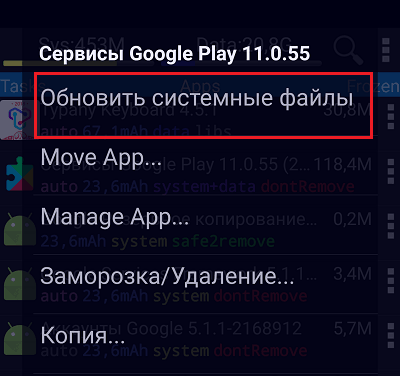
- Dotaknite se ukaza "Posodobite sistemske datoteke"Ali"Posodobite sistemske datoteke in Odex". Če ima meni obe elementi, je zaželeno izbrati drugo - neurejene aplikacije delujejo hitreje in bolj stabilne.
- Potrdite soglasje za operacijo.
Po tem se bo v katalogu namestitve programa pojavil prosti prostor.
- « Vse -ogled mobilnega očesa, kako konfigurirati video nadzor prek pametnega telefona v hiši in pisarni
- Kako razširiti promet interneta Beeline, MTS, Megafon in Tele2, ne da bi spremenili tarifni načrt »

